13 лучших исправлений для Discord, не работающего на Android и iPhone
«Почему мой Discord не работает?» Это тот вопрос, который привел вас сюда? Ну, ты не один. Другие тоже сталкиваются проблемы с приложением Discord на их телефоне. Будь то приложение Discord, которое не открывается, показывает черный экран или приложение Discord продолжает падать, этот пост решит все ваши проблемы с Discord. Давайте проверим различные способы исправить Discord, не работающий на Android и iPhone.
Оглавление
- 1. Перезагрузите устройства
- 2. Проверьте детектор вниз
- 3. Установите правильное время
- 4. Освободите место на вашем телефоне
- 5. Обновите приложение
- 6. Обновите программное обеспечение телефона
- 7. Выйдите из своей учетной записи
- 8. Очистить кеш и данные приложения Discord (только для Android)
- 9. Отключите VPN и блокировщики рекламы
- 10. Переустановите приложение Discord
- 11. Выйти из бета-версии Discord
- 12. Изменить DNS-сервер
- 13. Сбросить настройки сети
- Потерпи
1. Перезагрузите устройства
Прежде чем попробовать какое-либо из исправлений, упомянутых ниже, сначала необходимо перезагрузить телефон. Кроме того, если вы подключены к Wi-Fi, вам также следует перезапустить маршрутизатор Wi-Fi. Надеюсь, этих двух вещей должно быть достаточно, чтобы исправить проблему с неработающим Discord на мобильных устройствах.
2. Проверьте детектор вниз
Программы для Windows, мобильные приложения, игры - ВСЁ БЕСПЛАТНО, в нашем закрытом телеграмм канале - Подписывайтесь:)
Если перезагрузка телефона и модема не помогла, проверьте, не работает ли Discord только у вас или у всех остальных. Для этого откройте downdetector.com сайт и введите Discord в поле.

На следующем экране прокрутите вниз, чтобы увидеть, есть ли сбои в работе Discord.

Так же есть официальный Отслеживание статуса раздора приложение.
3. Установите правильное время
Часто Discord не работает на мобильных телефонах из-за неправильной даты и времени. Это создает проблемы при подключении к серверам и, следовательно, Discord не работает должным образом.
Чтобы установить правильное время на телефоне Android, перейдите в «Настройки телефона» > «Система» (или «Общие настройки») > «Дата и время».
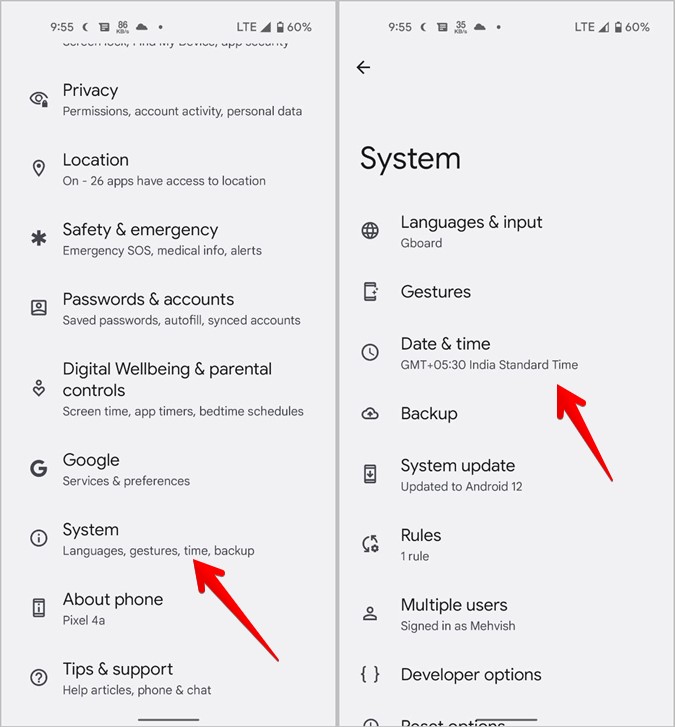
Включите переключатель «Установить время автоматически».
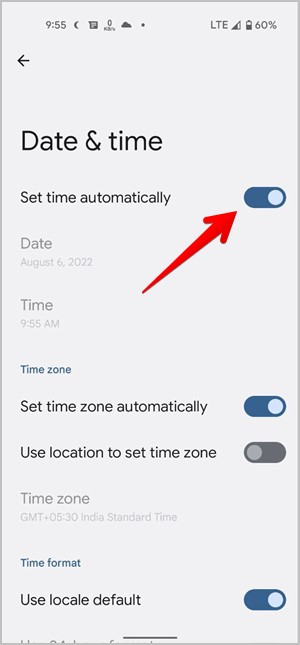
Точно так же перейдите в «Настройки»> «Основные»> «Дата и время» на iPhone. Включите переключатель «Установить автоматически».
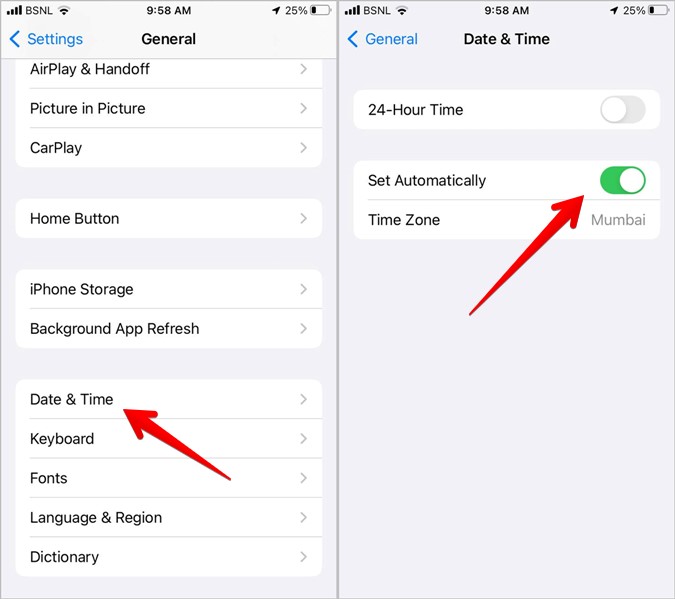
4. Освободите место на вашем телефоне
Чтобы приложение Discord работало на вашем телефоне должным образом, у вас должно быть достаточно свободного места. Если память вашего телефона заполнена, узнайте, что занимает память и как освободить место.
Совет для профессионалов: попробуйте отключить энергосбережение или режим низкого энергопотребления на своем телефоне, чтобы решить проблему, из-за которой Discord не работает.
5. Обновите приложение
Затем вы должны попробовать обновить приложение Discord. Часто приложение Discord продолжает падать или не работает из-за ошибки в самом приложении. Чтобы исправить это, вы должны обновить приложение на своем телефоне Android и iPhone.
Откройте Play Store (Android) или App Store (iPhone) и найдите Discord. Нажмите кнопку «Обновить» рядом с Discord. После обновления перезагрузите телефон.
Совет для профессионалов: узнайте, как обновлять приложения на Android.
6. Обновите программное обеспечение телефона
Если приложение Discord не поддерживает версию операционной системы вашего телефона, оно не будет работать. Поэтому, чтобы избежать проблем с несовместимостью, вы также должны обновить программное обеспечение своего телефона.
На Android выберите «Настройки» > «Система» > «Обновление ПО» или «Настройки» > «Обновление ПО». Нажмите «Проверить наличие обновлений» и установите обновление, если оно доступно.
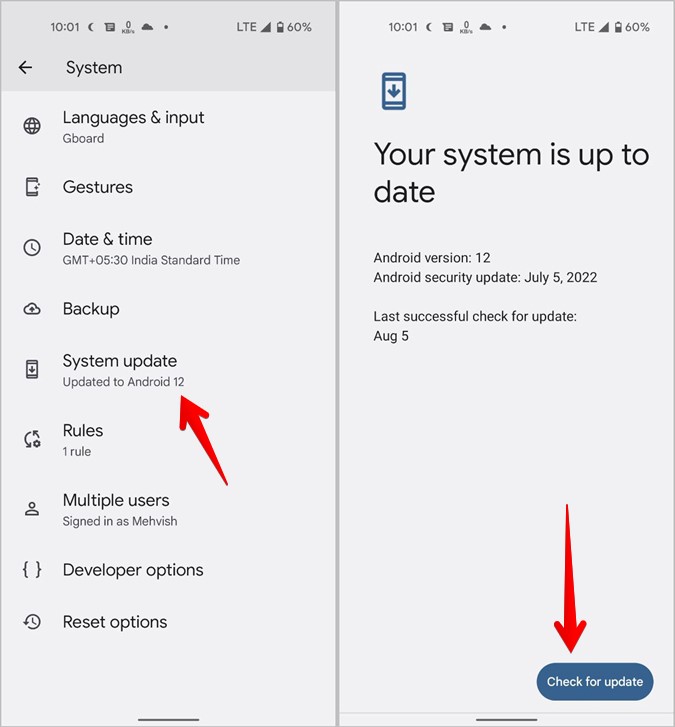
На iPhone выберите «Настройки» > «Основные» > «Обновление ПО». Установите обновление.

Примечание. Обязательно перезагрузите телефон после обновления.
7. Выйдите из своей учетной записи
Если вы можете открыть приложение Discord, попробуйте выйти из своей учетной записи. Это устранит любую временную проблему, вызванную вашей учетной записью.
1. Откройте приложение Discord на своем телефоне.
2. Нажмите на значок учетной записи внизу.
3. Прокрутите вниз до следующего экрана и нажмите «Выйти».

4. Перезагрузите телефон. Затем снова войдите в свою учетную запись Discord.
Совет для профессионалов: узнайте, как переключаться между учетными записями Discord.
8. Очистить кеш и данные приложения Discord (только для Android)
На Android вы также должны попробовать очистить кеш и данные для приложения Discord. Хотя очистка кеша не повлияет на вашу учетную запись, очистка данных приведет к выходу из вашей учетной записи, а также сбросит настройки приложения по умолчанию.
Чтобы очистить кеш и данные для приложения Discord, выполните следующие действия:
1. Откройте «Настройки» на своем телефоне Android.
2. Перейдите в Приложения > Discord в разделе Все приложения.
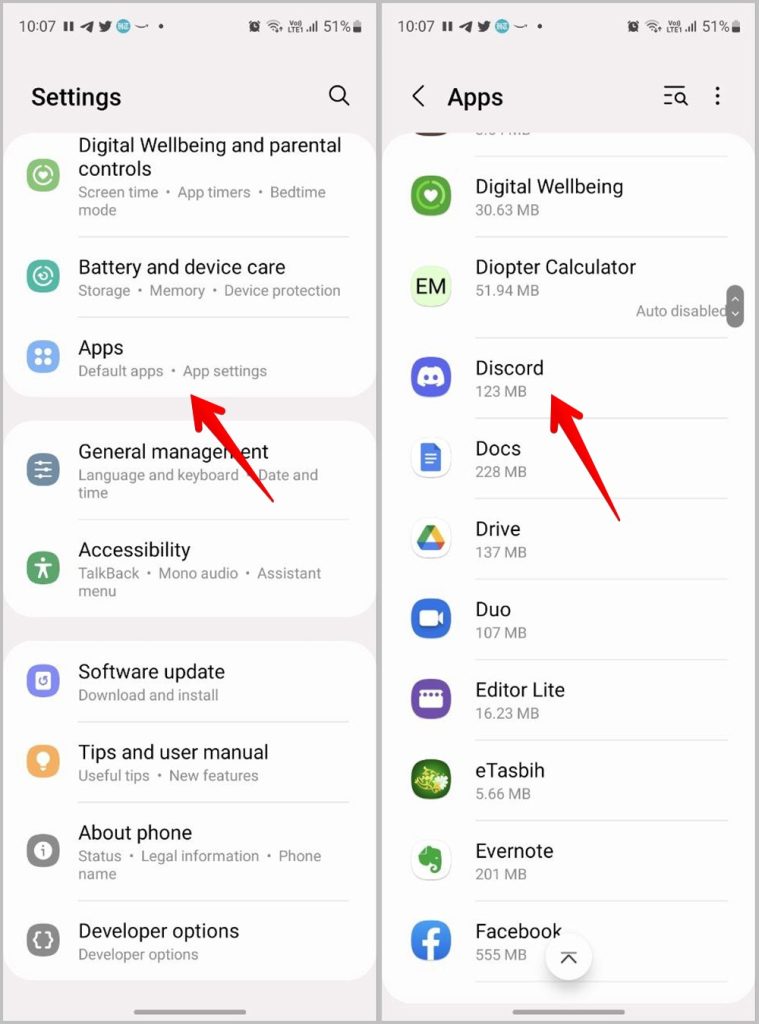
3. Нажмите «Хранилище». Нажмите кнопку «Очистить кеш». Перезагрузите телефон.
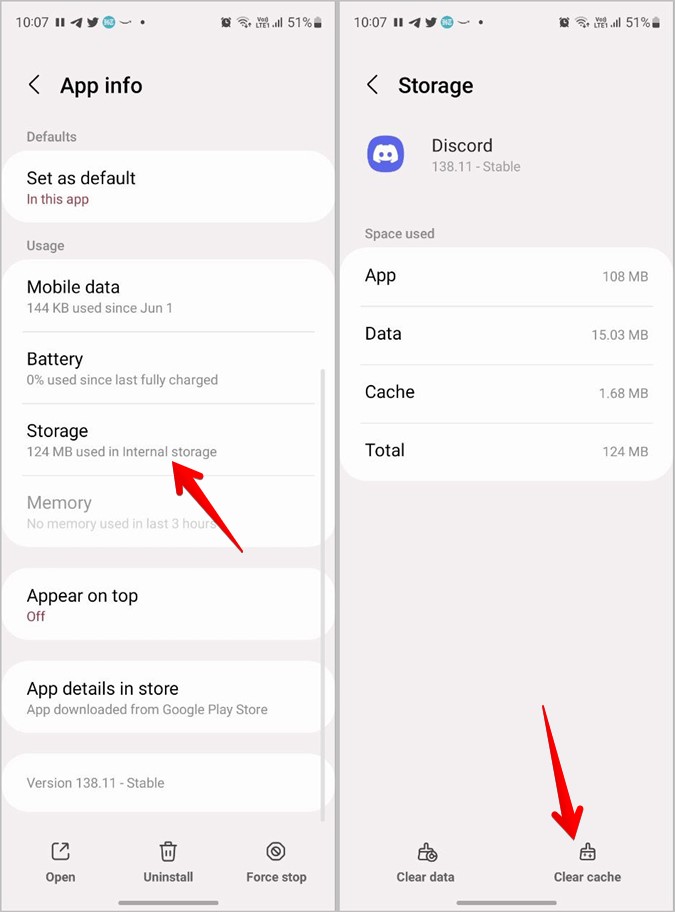
4. Если Discord по-прежнему не работает должным образом, нажмите «Очистить данные» на шаге 3 вместо «Очистить кеш».
5. Перезагрузите телефон.
9. Отключите VPN и блокировщики рекламы
Используете ли вы VPN-сервис или блокировщик рекламы на своем телефоне? Что ж, отключите их на некоторое время, чтобы устранить проблему с Discord, которая не работает на мобильных устройствах. Если Discord работает правильно без этих приложений, значит, вы нашли виновника.
10. Переустановите приложение Discord
Если вышеуказанные исправления не помогают, вам следует переустановить приложение Discord. Для этого вы должны сначала удалить приложение, а затем переустановить его обратно.
Чтобы удалить Discord с телефона Android, перейдите в «Настройки» > «Приложения» > «Discord». Нажмите кнопку «Удалить». Либо коснитесь и удерживайте значок приложения Discord и выберите «Удалить». Перезагрузите телефон. Затем перейдите в Play Store и установите приложение Discord.
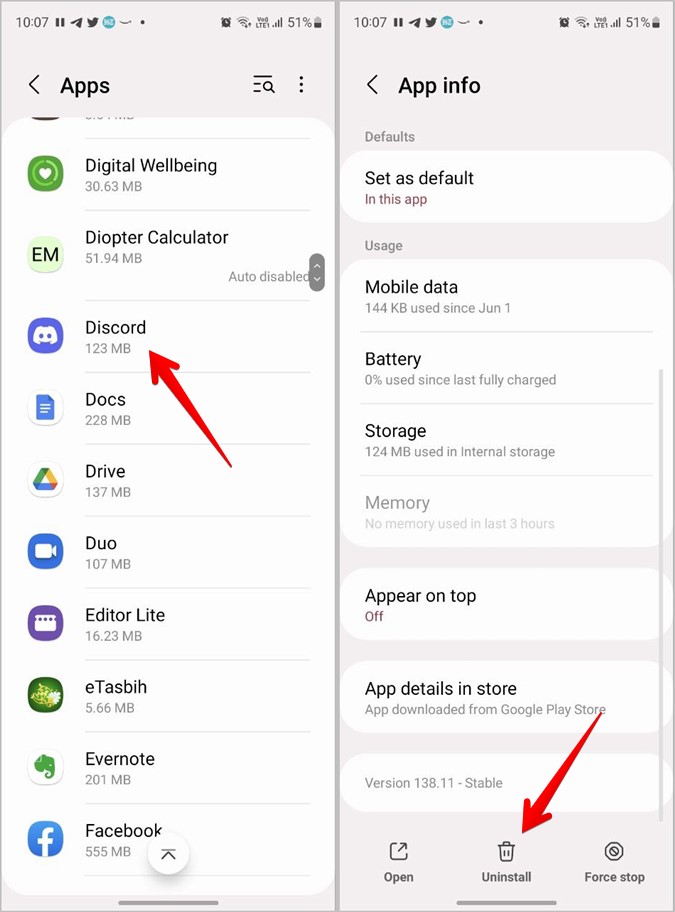
На iPhone коснитесь и удерживайте значок приложения Discord в библиотеке приложений и выберите «Удалить приложение». Нажмите «Удалить» на появившемся экране подтверждения. После удаления перезагрузите iPhone. Затем откройте App Store и установите Discord, как если бы вы устанавливали любое обычное приложение.

11. Выйти из бета-версии Discord
Если вы присоединились к бета-программе Discord, есть большая вероятность, что бета-версия вызывает сбои в работе вашего приложения Discord.
Для этого откройте Google Play Store и найдите Discord. Нажмите на приложение Discord, чтобы открыть его. Затем прокрутите вниз и нажмите кнопку «Выйти» в разделе «Вы бета-тестер».

Как только вы это сделаете, подождите некоторое время и снова найдите приложение Discord в Play Store. Вскоре вы получите обновление для стабильной версии.
12. Изменить DNS-сервер
Если приложение Discord по-прежнему перестает работать, попробуйте изменить DNS-сервер на 8.8.8.8 и 8.8.4.4. Ознакомьтесь с нашим подробным руководством о том, как изменить DNS-сервер.
13. Сбросить настройки сети
Во многих случаях проблемные настройки сети на вашем мобильном телефоне вызывают проблемы в таких приложениях, как Discord. Поэтому вы должны попробовать сбросить настройки сети на своем телефоне. Это приведет к сбросу параметров Wi-Fi, Bluetooth и других сетевых параметров к их значениям по умолчанию.
Чтобы сбросить настройки сети на Android, выберите «Настройки» > «Система» (или «Общие настройки») > «Сброс» > «Сбросить настройки сети» (или «Сбросить настройки Wi-Fi, мобильного телефона и Bluetooth»).
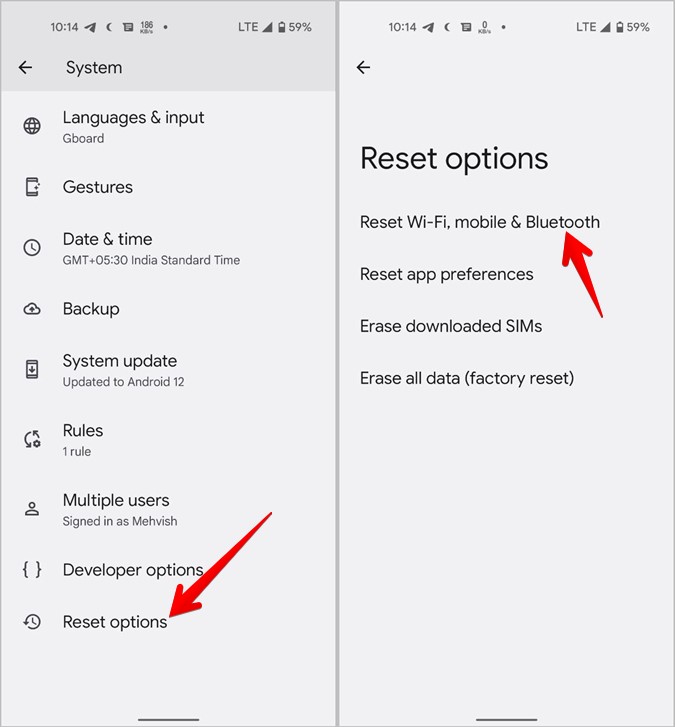
На iPhone выберите «Настройки» > «Основные» > «Перенос или сброс» > «Сброс» > «Сбросить настройки сети».

Потерпи
Наконец, если ничего не помогает, следует подождать сутки. Есть высокие шансы, что проблема будет решена через день, как это произошло со многими пользователями Discord. Так что наберитесь терпения и ждите. Как только Discord начнет работать правильно, узнайте, как использовать Discord на телефоне как профессионал. Кроме того, узнайте лучшие источники, чтобы найти удивительные серверы Discord.
Программы для Windows, мобильные приложения, игры - ВСЁ БЕСПЛАТНО, в нашем закрытом телеграмм канале - Подписывайтесь:)
